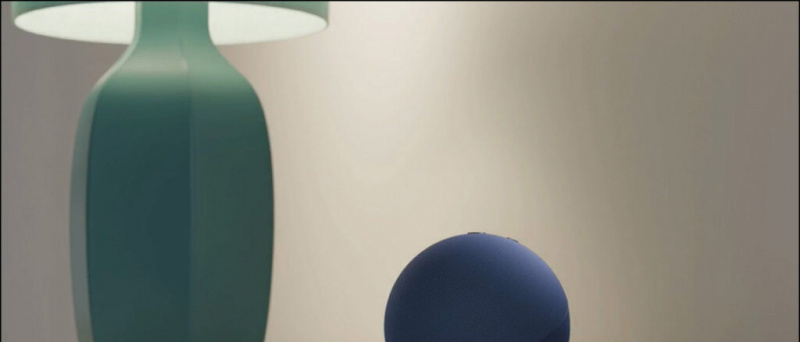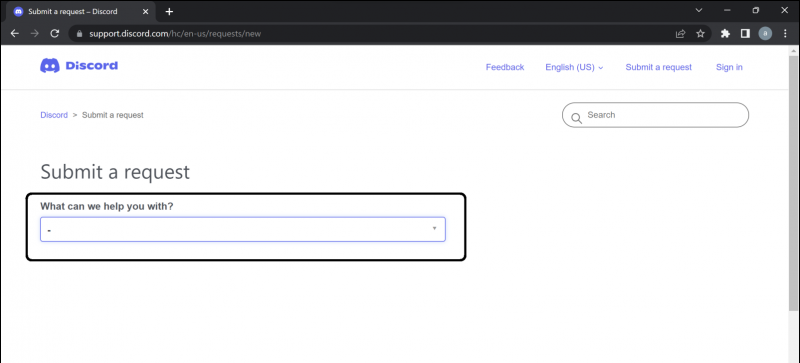بعد ما يقرب من عام من الإعلان عن الميزة ، تقوم Microsoft الآن أخيرًا بطرح علامات التبويب العمودية في ملف حافة المتصفح. بمجرد التمكين ، سيتم نقل جميع علامات التبويب الخاصة بك إلى الجانب ، وترتيبها في عرض رأسي بدلاً من الموقع التقليدي أعلى شريط الأدوات. هنا ، دعونا نرى كيف يمكنك ذلك استخدم ميزة علامات التبويب العمودية في متصفح Microsoft Edge على جهاز الكمبيوتر الخاص بك .
تمكين واستخدام علامات التبويب العمودية في متصفح Microsoft Edge
جدول المحتويات
 تم طرح الميزة في البداية إلى يبني Dev و Canary من الحافة المستندة إلى Chromium . ومع ذلك ، يتم طرحه الآن لجميع مستخدمي Edge هذا الشهر. كما يوحي الاسم ، فإن علامات التبويب العمودية تسقط قائمة علامات التبويب من أعلى شريط الأدوات إلى شريط جانبي على اليسار.
تم طرح الميزة في البداية إلى يبني Dev و Canary من الحافة المستندة إلى Chromium . ومع ذلك ، يتم طرحه الآن لجميع مستخدمي Edge هذا الشهر. كما يوحي الاسم ، فإن علامات التبويب العمودية تسقط قائمة علامات التبويب من أعلى شريط الأدوات إلى شريط جانبي على اليسار.
يتم تكديس علامات التبويب عموديًا لتتمكن من رؤيتها وإدارتها بكفاءة. عادةً ما يكون هذا الإعداد مثاليًا لأجهزة الكمبيوتر المحمولة وأجهزة الكمبيوتر ذات نسب العرض إلى الارتفاع 16: 9. ومع ذلك ، لا توجد قيود - يمكنك استخدامها على أي جهاز.
لن يتغير صوت إخطار تويتر
كما أنه يحميك من الانحرافات عن طريق عرض مفضلات موقع الويب فقط. ترى اسم علامة التبويب والمعاينة فقط عند تحريك الماوس فوق علامات التبويب الرأسية. ولكن بعد ذلك مرة أخرى ، لا يوجد إكراه - يمكنك تثبيت اللوحة لإبقائها في العرض الموسع.
خطوات استخدام علامات التبويب العمودية في Edge
قبل أن نبدأ ، تأكد من تحديث Edge إلى أحدث إصدار متاح. للقيام بذلك ، انقر فوق النقاط الثلاث في أعلى اليمين ، حدد الإعدادات> حول Microsoft Edge وانتظر حتى يتحقق من وجود تحديثات. بمجرد التحديث ، تابع الخطوات أدناه.
- افتح Microsoft Edge على جهاز الكمبيوتر الخاص بك.
- سترى ملفًا صغيرًا اختصار علامات التبويب العمودية في الزاوية اليسرى العليا.

- انقر فوقه لتمكين علامات التبويب العمودية على متصفح Microsoft Edge الخاص بك.

هذا هو. سيتم الآن تكديس جميع علامات التبويب بشكل عمودي على الجانب الأيسر من الشاشة.
لا ترى الخيار؟ تمكين علامات التبويب العمودية يدويًا
يتم تمكين ميزة علامات التبويب العمودية افتراضيًا في Edge. ومع ذلك ، إذا كنت لا ترى الاختصار ، يمكنك محاولة تمكينه يدويًا من خلال الإعدادات.

- افتح Edge وانقر على قائمة النقاط الثلاث في أعلى اليمين.
- يختار الإعدادات> المظهر .
- هنا ، قم بتمكين التبديل لـ إظهار علامات التبويب العمودية ضمن قسم 'تخصيص شريط الأدوات'.
إذا كنت لا ترى خيار تمكين علامات التبويب العمودية حتى بعد تحديث Edge ، فمن المحتمل أن الميزة لم يتم طرحها لك بعد. لذا ، انتظر بضعة أيام أو جرب استخدام إصدارات Dev إذا كنت تريد حقًا تجربتها.
كيفية تغيير صوت الإخطار الخاص بك على android
ذات الصلة | كيفية تمكين علامات تبويب النوم في Microsoft Edge
أصوات الإخطار لالروبوت تحميل مجاني
مكافأة- نصائح وحيل
1. إخفاء اختصار علامات التبويب العمودية

قد يجد الأشخاص الذين لا يريدون استخدام علامات التبويب العمودية الاختصار مزعجًا لأنه يستهلك مساحة غير ضرورية. لإخفاء اختصار Vertical Tabs ، انقر بزر الماوس الأيمن فوقه واضغط عليه إخفاء من شريط الأدوات . يمكنك أيضًا تعطيله عن طريق إيقاف تشغيل مفتاح التبديل لـ إظهار علامات التبويب العمودية في الإعدادات> المظهر .
2. تثبيت أو إزالة تثبيت جزء علامات التبويب
 بشكل افتراضي ، ترى فقط الرموز الصغيرة التي تمثل كل علامة تبويب مفتوحة من خلال الرموز المفضلة لموقع الويب. سيظهر الاسم والمعاينة فقط عند تحريك الماوس فوقهما. ومع ذلك ، إذا لم تعجبك هذه الطريقة ، فيمكنك تثبيت الجزء للبقاء دائمًا في العرض الموسع ، مع إظهار تفاصيل علامة التبويب.
بشكل افتراضي ، ترى فقط الرموز الصغيرة التي تمثل كل علامة تبويب مفتوحة من خلال الرموز المفضلة لموقع الويب. سيظهر الاسم والمعاينة فقط عند تحريك الماوس فوقهما. ومع ذلك ، إذا لم تعجبك هذه الطريقة ، فيمكنك تثبيت الجزء للبقاء دائمًا في العرض الموسع ، مع إظهار تفاصيل علامة التبويب.
للقيام بذلك ، قم بتمرير الماوس فوق الشريط الجانبي لعلامات التبويب الرأسية. ثم ، انقر فوق جزء الدبوس الزر أعلى يمين الشريط الجانبي. لإلغاء التثبيت ، انقر فوقه مرة أخرى.
3. قم بالتمرير عبر الشريط الجانبي
من خلال العرض التقليدي ، تميل علامات التبويب إلى التقلص والازدحام عند فتح العديد منها. ومع ذلك ، فإن ميزة علامات التبويب العمودية تحل هذه المشكلة عن طريق السماح لك بالتمرير عبر الماوس.
إذا كان لديك العديد من علامات التبويب المفتوحة ، فحرك مؤشر الماوس فوق الشريط الجانبي. ثم الرجاء قم بالتمرير عبر علامات التبويب لعرضها وإدارتها بكفاءة أكبر.
كيفية تمكين الإضافات في وضع التصفح المتخفي
تغليف
كان هذا كله يتعلق بكيفية تمكين واستخدام ميزة علامات التبويب العمودية في متصفح Microsoft Edge. بالإضافة إلى ذلك ، لقد أشرت أيضًا إلى بعض النصائح والحيل المفيدة التي يمكنك استخدامها معها. جرب واسمحوا لي أن أعرف ما إذا كنت تحب علامات التبويب العمودية على العرض التقليدي.
اقرأ أيضًا- كيفية قفل Microsoft Edge باستخدام الحماية بكلمة مرور
تعليقات الفيسبوكيمكنك أيضًا متابعتنا للحصول على أخبار التكنولوجيا الفورية على أخبار جوجل أو للحصول على النصائح والحيل ، ومراجعات الهواتف الذكية والأدوات ، انضم الأدوات لاستخدام Telegram Group أو للحصول على أحدث مقاطع الفيديو مراجعة الاشتراك GadgetsToUse قناة يوتيوب.